Excel if函数用法及实例

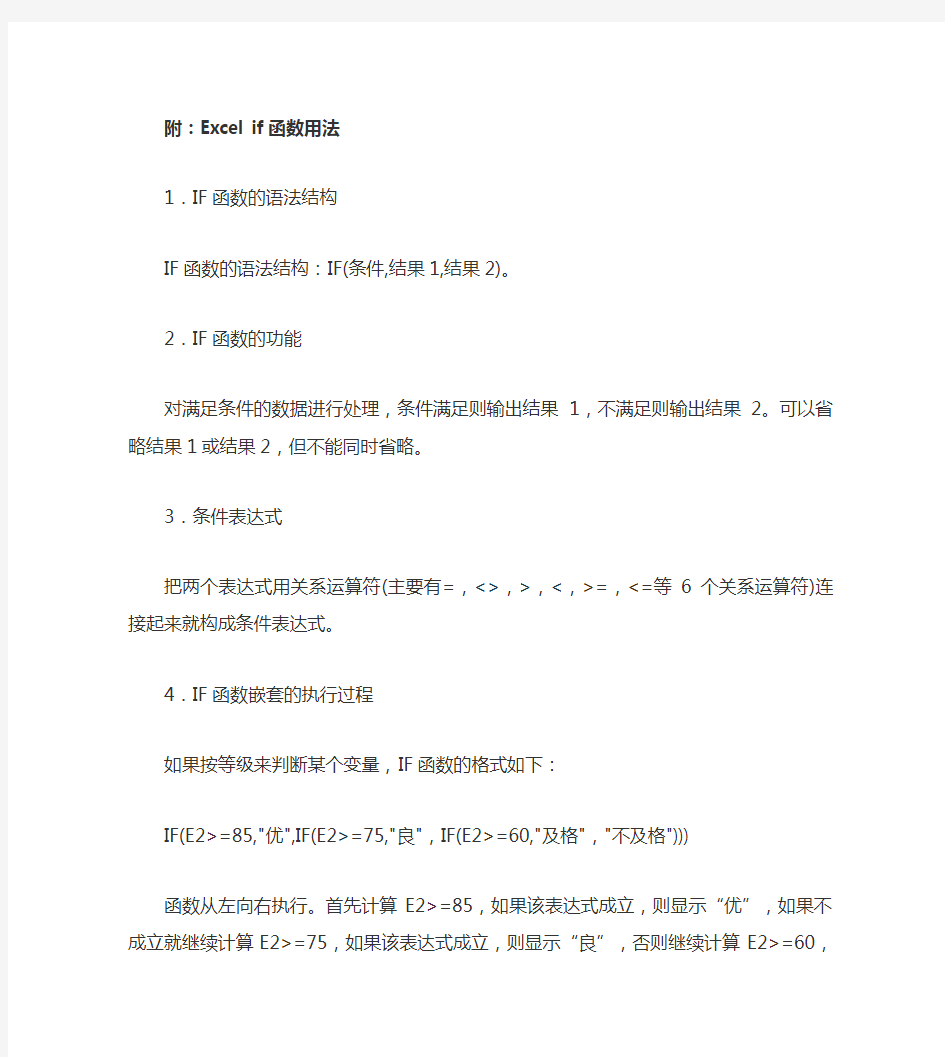
Excel if函数用法及实例
Excel中IF函数是根据指定的条件来判断其“真”(TRUE)、“假”(FALSE),从而返回相应的内容。
我们下面给出一个实例——“快速判断给定值是否在指定区间”来讲解IF函数的用法。
在本例数据表的B列(上限)与C列(下限)中显示了一个数据区间。通过IF函数可以判断D列的值是否在B列与C列的数据之间。具体如下图:
选中E2单元格,在编辑栏输入公式:=IF(D2
按下回车键,即可判断D2单元格的值是否在C2与B2之间,并返回相应值。
选中E2单元格,双击右下角的自动填充柄,即可实现下面单元格的自动填充。
附:Excel if函数用法
1.IF函数的语法结构
IF函数的语法结构:IF(条件,结果1,结果2)。
2.IF函数的功能
对满足条件的数据进行处理,条件满足则输出结果1,不满足则输出结果2。可以省略结果1或结果2,但不能同时省略。
3.条件表达式
把两个表达式用关系运算符(主要有=,<>,>,<,>=,<=等6个关系运算符)连接起来就构成条件表达式。
4.IF函数嵌套的执行过程
如果按等级来判断某个变量,IF函数的格式如下:
IF(E2>=85,"优",IF(E2>=75,"良",IF(E2>=60,"及格","不及格")))
函数从左向右执行。首先计算E2>=85,如果该表达式成立,则显示“优”,如果不成立就继续计算E2>=75,如果该表达式成立,则显示“良”,否则继续计算E2>=60,如果该表达式成立,则显示“及格”,否则显示“不及格”。
下面表格中统计了两个卖场的销售金额。本文利用excel中ABS函数来比较两个卖场的销售金额,并相应的加上“多”或“少”字样。
如下图:
第一,选中F2单元格,在编辑栏输入公式:=IF(E2>C2,"多","少")&ABS(E2-C2),确定,即可比较出两个卖场的女式连衣裙的销售情况。
第二,选中F2单元格,并向下复制公式,就可以快速比较出两个卖场的产品销售情况。
我们在使用Excel制作表格整理数据的时候,常常要用到它的函数功能来统计处理表格中的数据。今天我们介绍下面七个常用函数:
ABS:求出参数的绝对值。
AND:“与”运算,返回逻辑值,仅当有参数的结果均为逻辑“真(TRUE)”时返回逻辑“真(TRUE)”,反之返回逻辑“假(FALSE)”。
AVERAGE:求出所有参数的算术平均值。
COLUMN :显示所引用单元格的列标号值。
CONCATENATE :将多个字符文本或单元格中的数据连接在一起,显示在一个单元格中。
COUNTIF :统计某个单元格区域中符合指定条件的单元格数目。
DATE :给出指定数值的日期。
1、ABS函数
函数名称:ABS
主要功能:求出相应数字的绝对值。
使用格式:ABS(number)
参数说明:number代表需要求绝对值的数值或引用的单元格。
应用举例:如果在B2单元格中输入公式:=ABS(A2),则在A2单元格中无论输入正数(如100)还是负数(如-100),B2中均显示出正数(如100)。
特别提醒:如果number参数不是数值,而是一些字符(如A等),则B2中返回错误值“#VALUE!”。
AND函数
函数名称:AND
主要功能:返回逻辑值:如果所有参数值均为逻辑“真(TRUE)”,则返回逻辑“真(TRUE)”,反之返回逻辑“假(FALSE)”。
使用格式:AND(logical1,logical2, ...)
参数说明:Logical1,Logical2,Logical3……:表示待测试的条件值或表达式,最多这30个。
应用举例:在C5单元格输入公式:=AND(A5>=60,B5>=60),确认。如果C5中返回TRUE,说明A5和B5中的数值均大于等于60,如果返回FALSE,说明A5和B5中的数值至少有一个小于60。
3、AVERAGE函数
函数名称:AVERAGE
主要功能:求出所有参数的算术平均值。
使用格式:AVERAGE(number1,number2,……)
参数说明:number1,number2,……:需要求平均值的数值或引用单元格(区域),参数不超过30个。
应用举例:在B8单元格中输入公式:=AVERAGE(B7:D7,F7:H7,7,8),确认后,即可求出B7至D7区域、F7至H7区域中的数值和7、8的平均值。
特别提醒:如果引用区域中包含“0”值单元格,则计算在内;如果引用区域中包含空白或字符单元格,则不计算在内。
我们在使用Excel制作表格整理数据的时候,常常要用到它的函数功能来统计处理表格中的数据。今天我们介绍下面七个常用函数:
ABS:求出参数的绝对值。
AND:“与”运算,返回逻辑值,仅当有参数的结果均为逻辑“真(TRUE)”时返回逻辑“真(TRUE)”,反之返回逻辑“假(FALSE)”。
AVERAGE:求出所有参数的算术平均值。
COLUMN :显示所引用单元格的列标号值。
CONCATENATE :将多个字符文本或单元格中的数据连接在一起,显示在一个单元格中。
COUNTIF :统计某个单元格区域中符合指定条件的单元格数目。
DATE :给出指定数值的日期。
1、ABS函数
函数名称:ABS
主要功能:求出相应数字的绝对值。
使用格式:ABS(number)
参数说明:number代表需要求绝对值的数值或引用的单元格。
应用举例:如果在B2单元格中输入公式:=ABS(A2),则在A2单元格中无论输入正数(如100)还是负数(如-100),B2中均显示出正数(如100)。
特别提醒:如果number参数不是数值,而是一些字符(如A等),则B2中返回错误值“#VALUE!”。
5、CONCATENATE函数
函数名称:CONCATENATE
主要功能:将多个字符文本或单元格中的数据连接在一起,显示在一个单元格中。
使用格式:CONCATENATE(Text1,Text……)
参数说明:Text1、Text2……为需要连接的字符文本或引用的单元格。
应用举例:在C14单元格中输入公式:=CONCATENATE(A14,"@",B14,".com"),确认后,即可将A14单元格中字符、@、B14单元格中的字符和.com连接成一个整体,显示在C14单元格中。
特别提醒:如果参数不是引用的单元格,且为文本格式的,请给参数加上英文状态下的双引号,如果将上述公式改为:=A14&"@"&B14&".com",也能达到相同的目的。
COUNTIF函数
函数名称:COUNTIF
主要功能:统计某个单元格区域中符合指定条件的单元格数目。
使用格式:COUNTIF(Range,Criteria)
参数说明:Range代表要统计的单元格区域;Criteria表示指定的条件表达式。
应用举例:在C17单元格中输入公式:=COUNTIF(B1:B13,">=80"),确认后,即可统计出B1至B13单元格区域中,数值大于等于80的单元格数目。
特别提醒:允许引用的单元格区域中有空白单元格出现。
7、DATE函数
函数名称:DATE
主要功能:给出指定数值的日期。
使用格式:DATE(year,month,day)
参数说明:year为指定的年份数值(小于9999);month为指定的月份数值(可以大于12);day为指定的天数。
应用举例:在C20单元格中输入公式:=DATE(2003,13,35),确认后,显示出2004-2-4。
在Excel中If函数的使用方法
在Excel中If函数的使用方法 ▲在“成绩表”工作表中,在“等级”字段下用粘贴函数的if 函数将“英语”成绩小于60分的用“不及格”表示;60~89分的用“合格”表示;大于等于90分的用“优秀”表示。 ▼=IF(E7>=90,"优秀",IF(AND(E7>=60,E7<90),"合格",IF(E7<60,"不及格"))) ■高中同学遇到了一个在excel中的函数问题,我们探讨了一下,感觉还可以,基本上可以实现目前想要的结果,就是在excel 中把两列的数值进行对应,输入一个值就出来另外一个数值.这样的问题可以用if函数来解决的,通过if函数自然就可以看到结果.不过这样的if最多就7个,不能满足需要,我觉得通过计算机其他语言的学习,我完全可以用case语句,如果case语句用不了,不知道还能用什么语句了. D2小于等于50,D3小于等于1800便为"合格"反之为:"不合格",公式应该是输入? =if(and(d2<=50,d3<=1800),"合格","不合格") 在B1单元格编辑公式 =IF(A1>=500,"一级",IF(AND(A1>=450,A1<500),"二级","三级")) 回车确认即可。 可以用填充柄把B1中的公式向下复制到相应的单元格。 就这些语句就足够了. 只要掌握了他的语句格式,和他的语法,基本上就可以解决的.不
过excel中应该还有很多其他的功能和算法需要研究. 眼镜小熊的问题:我在学校里做成绩单,老班要求每一个人列出自己的追赶目标是谁,为了在成绩单里体现每个同学的追赶成功与否,要把同学本人的成绩与被追赶同学的成绩加以比较,再返回Yes或No。可是用手工一个个向单元格里制造函数太累了,谁能帮我想个一劳永逸的办法? 增加K列,显示追赶成功与否的结果(如上图所示),在K4中输入公式: =IF(ISNA(MATCH(J4,$B$4:$B$9,0)),"",IF(H4 IF条件函数在Excel中的应用案例 Excel基础知识练习题附参考答案 IF条件函数在Excel中的应用案例 大家好,今天我分享的内容是Excel函数中的IF条件函数,为什么选IF函数呢?首先它应用广泛,实用性强,其次这个函数的参数变化相对较大,学习起来有难度,如果通过自己的分享,能让更多人运用好这个函数是一件很开心的事。 1、IF函数的使用格式和功能 IF函数从属于Excel函数类别中的逻辑类函数,由于经常用于条件判断,人们习惯性称其为条件函数。 其格式:IF(Logical_test,Value_if_true,Value_if_false)。 参数Logical_test的英文意思是逻辑检测,实质是条件判断; 参数Value_if_true的英文意思是条件值为真,提示用户逻辑判断成立(真)时,在此处工作; 参数Value_if_false的英文意思是条件值为假,提示用户逻辑判断不成立(假)时,在此处工作。 翻译整理后,其格式:IF( 条件参数,执行参数1,执行参数2)。 功能:判断是否满足条件参数设置的条件,如果满足返回执行参数1运行后结果,如果不满足则返回执行参数2运行后的结果。如下图所示 说明:条件参数(Logical_test)是逻辑表达式或逻辑值。 执行参数1或执行参数2,可以是文本、数值、表达式或函数等多种形式,看下图中的“任意”就能说明问题。 2、IF函数使用的案例 执行参数为文本的案例:根据学生的身高进行判断,如果身高大于或等于160CM,在备注栏显示“身高正常,继续锻炼”,否则显示“身高不足,加强锻炼”。 =IF(C2>=160,”身高正常,继续锻炼”,”身高不足,加强锻炼”) IF函数的使用方法及操作实例 分步阅读 IF函数:假设条件性的函数,即执行真假值的判断,根据逻辑计算的真假值,返回不同的结果。EXCEL中IF函数的使用非常广泛,特别是在单条件判断的时候,用好 IF函数可以帮我们完成很多功能。现结合具体的实例操作,进行说明:方法/步骤 1.一、IF函数的基本应用。 if(logical_test,value_if_true,value_if_false) IF是条件判断函数:=IF(测试条件,结果1,结果2),即如果满足“测试条件” 则显示“结果1”,如果不满足“测试条件”则显示“结果2”。 例一: 图1中,成绩结果60分以上(含60分)为及格,60分以下为不及格。执行IF 函数如下: 在C2单元格中输入:=IF(B2>=60,“及格”,“不及格”),再把此单元格格式往下拉动,即可。 注意:“及格”,“不及格”的双引号,要在英文输入法情况下输入的引号(" )。 如下图1。 2.二、IF函数的复杂应用。IF 函数条件带复合运算。 例二:股票佣金计算。在股票交易中,经常要考虑成本,而佣金占很大的成本。 佣金怎么计算?佣金:佣金费率最高千分之三,最低5元,不足5元,按5元收取。现在佣金费率以千分之三,运用IF函数进行计算。 图2中,红色单元格为佣金值。佣金 = 成交金额 * 佣金费率0.003 。在红色单元格D7中输入:=IF(D4*B7>=5,D4*B7,5) 就会自动计算佣金费。图 2.1为大于或等于5元时的情况,图2.2为不足5元时的情况,仍会显示5。 如下图2 3. 3 三、IF函数高级嵌套应用。 例三:IF函数嵌套运用。某公司销售提成的计算,销售额大于80万元(含80万),提成按40%计算;销售额为80-60万(含60万),提成按30%计算;销售额小于60万,提成按20%计算。计算方法:在C2单元格输入:=IF(B2>=800000,B2*0.4,IF(AND(B2<800000,B2>=600000),B2*0.3,IF(B2<600000,B2*0.2))) 如下图3。 END 注意事项 IF函数的嵌套,有几层IF条件,后面就有几个反括号。嵌套最多不要超过7层。 数学和三角函数 ABS返回数字的绝对值 ACOS返回数字的反余弦值 ACOSH返回数字的反双曲余弦值 ASIN返回数字的反正弦值 ASINH返回数字的反双曲正弦值 ATAN返回数字的反正切值 ATAN2从 X 和 Y 坐标返回反正切 ATANH返回数字的反双曲正切值 CEILING将数字舍入为最接近的整数,或最接近的有效数字的倍数COMBIN返回给定数目对象的组合数 COS返回数字的余弦值 COSH返回数字的双曲余弦值 DEGREES将弧度转换为度 EVEN将数字向上舍入为最接近的偶型整数 EXP返回 e 的指定数乘幂 FACT返回数字的阶乘 FACTDOUBLE返回数字的双阶乘 FLOOR将数字朝着零的方向向下舍入 GCD返回最大公约数 INT将数字向下舍入为最接近的整数 LCM返回最小公倍数 LN返回数字的自然对数 LOG返回数字的指定底数的对数 LOG10返回数字的常用对数 MDETERM返回数组的矩阵行列式 MINVERSE返回数组的逆矩阵 MMULT返回两数组的矩阵乘积 MOD返回两数相除的余数 MROUND返回按指定倍数舍入后的数字MULTINOMIAL返回一组数字的多项式 ODD将数字向上舍入为最接近的奇型整数 PI返回 Pi 值 POWER返回数的乘幂结果 PRODUCT将所有以参数形式给出的数字相乘QUOTIENT返回商的整数部分 RADIANS将度转换为弧度 RAND返回 0 到 1 之间的随机数RANDBETWEEN返回指定数字之间的随机数ROMAN将阿拉伯数字转换为文本形式的罗马数字 ROUND将数字舍入到指定位数 ROUNDDOWN将数字朝零的方向舍入 ROUNDUP将数朝远离零的方向舍入SERIESSUM返回基于公式的幂级数的和 SIGN返回数字的符号 SIN返回给定角度的正弦值 SINH返回数字的双曲正弦值 SQRT返回正平方根 SQRTPI返回某数与 Pi 的乘积的平方根SUBTOTAL返回数据库列表或数据库中的分类汇总SUM将参数求和 SUMIF按给定条件将指定单元格求和SUMPRODUCT返回相对应的数组部分的乘积和SUMSQ返回参数的平方和 SUMX2MY2返回两个数组中相对应值的平方差之和SUMX2PY2返回两个数组中相对应值的平方和之和SUMXMY2返回两个数组中相对应值差的平方之和TAN返回数字的正切值 TANH返回数字的双曲正切值 TRUNC将数字截尾取整 excel函数中 if函数的使用非常广泛,特别是在单条件判断的时候,用好if函数可以帮我们完成很多功能。 最简单的 excel if函数应用 例子:下图数据在d列显示如下结果:如果数据1大于60则显示合格,否则显示不合格。 那么在d2单元格输入以下公式: =if(a2>60,"合格","不合格") 然后向下拖拽,自动生成数据,如下图D列效果。 if函数必须的条件: 每一个 if函数必须使用英文的括号括起来; 括号内为三个数据,第一个数据是条件(如上例中的a2>60),第二数据为满足第一个数据后返回的结果,通常使用英文的引号括起来,第三个数据是不满足第一个数据时需要返回的结果;(如果不输入第三个数据可以吗,当然可以,返回什么结果自己试试吧) 经常出现的错误: 其中的符号如逗号和引号皆为英文(也就是所谓的半角); if的右括号放在了条件的后面;(这是在多个条件使用if函数进行嵌套时非常容易犯的错误) if函数嵌套用法 例子:下图数据,在e列显示如下结果:如果数据1小于60则显示不合格,如果大于等于60而小于80则显示合格,如果大于等于80而小于90显示良好,如果大于等于90则显示优秀。 这是经典的if嵌套应用例子,需要我们使用 if函数的嵌套。 if嵌套书写前,首先你要理解要求,并将要求数学化,也就是使用数学的模式表达出来,if函数多重嵌套一般情况下我们可以将它看做分段函数,那么问题就很容易解决了。例子可以在E2单元格使用如下代码: =if(a2<60,"不合格",if(a2<80,"合格",if(a2<90,"良好","优秀"))) 当数据1小于60时,显示不合格,这时在“不合格”逗号的右侧默认就是>=60的情况,那么根据题意,只需再满足<80即可显示合格,于是我们将最简单的 if 函数的第三个数据变成了一个if函数,依次类推,每一次可以将一个if函数作为每一个基本函数的第三个数据,从而形成多种嵌套。 (图例中多余在最后一个 if前后加了一个括号,当然这种方法也正确,但不是最简单的。) 其实还有另一种写法,也就是将嵌套的if写在基本if函数的第二个数据的位置,如下图,不过这种写法不常用,也比较不好理解,并且容易写错,不推荐大家使用。 在Excel中If函数的使用方法 电脑资讯2007-10-15 16:58:46 阅读3614 评论0 字号:大中小订阅 ▲在“成绩表”工作表中,在“等级”字段下用粘贴函数的if函数将“英语”成绩小于60分的用“不及格”表示;60~89分的用“合格”表示;大于等于90分的用“优秀”表示。 ▼=IF(E7>=90,"优秀",IF(AND(E7>=60,E7<90),"合格",IF(E7<60,"不及格"))) ■高中同学遇到了一个在excel中的函数问题,我们探讨了一下,感觉还可以,基本上可以实现目前想要的结果,就是在excel中把两列的数值进行对应,输入一个值就出来另外一个数值.这样的问题可以用if函数来解决的,通过if函数自然就可以看到结果.不过这样的if最多就7个,不能满足需要,我觉得通过计算机其他语言的学习,我完全可以用case语句,如果case语句用不了,不知道还能用什么语句了. D2小于等于50,D3小于等于1800便为"合格"反之为:"不合格",公式应该是输入? =if(and(d2<=50,d3<=1800),"合格","不合格") 在B1单元格编辑公式 =IF(A1>=500,"一级",IF(AND(A1>=450,A1<500),"二级","三级")) 回车确认即可。 可以用填充柄把B1中的公式向下复制到相应的单元格。 就这些语句就足够了. 只要掌握了他的语句格式,和他的语法,基本上就可以解决的.不过excel中应该还有很多其他的功能和 算法需要研究. □在Excel中If函数的使用方法https://www.wendangku.net/doc/1c4648091.html,/question/15517131.html https://www.wendangku.net/doc/1c4648091.html,/qdike/blog/item/6f639f58c48be7de9c8204cb.html 回答眼镜小熊的问题:我在学校里做成绩单,老班要求每一个人列出自己的追赶目标是谁,为了在成绩单里体现每个同学的追赶成功与否,要把同学本人的成绩与被追赶同学的成绩加以比较,再返回Yes 或No。可是用手工一个个向单元格里制造函数太累了,谁能帮我想个一劳永逸的办法? 增加K列,显示追赶成功与否的结果(如上图所示),在K4中输入公式: =IF(ISNA(MATCH(J4,$B$4:$B$9,0)),"",IF(H4 Excel if函数用法及实例 Excel中IF函数是根据指定的条件来判断其“真”(TRUE)、“假”(FALSE),从而返回相应的内容。 我们下面给出一个实例——“快速判断给定值是否在指定区间”来讲解IF函数的用法。 在本例数据表的B列(上限)与C列(下限)中显示了一个数据区间。通过IF函数可以判断D列的值是否在B列与C列的数据之间。具体如下图: 选中E2单元格,在编辑栏输入公式:=IF(D2 把两个表达式用关系运算符(主要有=,<>,>,<,>=,<=等6个关系运算符)连接起来就构成条件表达式。 4.IF函数嵌套的执行过程 如果按等级来判断某个变量,IF函数的格式如下: IF(E2>=85,"优",IF(E2>=75,"良",IF(E2>=60,"及格","不及格"))) 函数从左向右执行。首先计算E2>=85,如果该表达式成立,则显示“优”,如果不成立就继续计算E2>=75,如果该表达式成立,则显示“良”,否则继续计算E2>=60,如果该表达式成立,则显示“及格”,否则显示“不及格”。 下面表格中统计了两个卖场的销售金额。本文利用excel中ABS函数来比较两个卖场的销售金额,并相应的加上“多”或“少”字样。 如下图: 第一,选中F2单元格,在编辑栏输入公式:=IF(E2>C2,"多","少")&ABS(E2-C2),确定,即可比较出两个卖场的女式连衣裙的销售情况。 第二,选中F2单元格,并向下复制公式,就可以快速比较出两个卖场的产品销售情况。 我们在使用Excel制作表格整理数据的时候,常常要用到它的函数功能来统计处理表格中的数据。今天我们介绍下面七个常用函数: 巧用IF函数,实现Excel表格的条件充填 Excel提供了丰富的函数用于数据处理。除一些常用函数外,IF函数也是一个比较实用的函数。本文以几个应用实例介绍IF函数的使用方法。 一、IF函数的格式及功能说明 1.函数格式 IF(logical_test,value_if_true,value_if_false) 2.功能说明 logical_test:叫“逻辑表达式”,是用比较运算符(=,>,<,>=,<=,<>)连接起来的式子。 例如,A10=100就是一个逻辑表达式。其功能描述为:如果单元格A10中的值等于100,则表达式的值为true(逻辑“真”),否则为false(逻辑“假”)。 value_if_true:是“当为真时的值”。即当“逻辑表达式”的值为“真”时,本函数的结果。 value_if_false:是“当为假时的值”。即是当“逻辑表达式”的值为“假”时,本函数的结果。 例如,函数IF(A10=100,”满分”,”不是满分”)的返回值是:当A10单元格的值等于100,为“满分”;当A10单元格的值不等于100时,为“不是满分”。 显然,对于执行真假值判断,根据逻辑测试的真假值,在某些单元格填写不同的结果的操作,可以使用IF函数。 二、应用实例一 1.问题 有一登记学生数学成绩的Excel工作表,请根据“数学”成绩,在“是否补考”一栏填写“补考”或“不补考”字样。 2.操作方法 (1)选中D2单元格; (2)在编辑栏中直接输入 =IF(C2<60,"补考","不补考") 然后按编辑栏中的“√”即可。注意,式中圆括号、小于号、逗号及引号等须使用半角字符。 (3)对于其它单元格的充填,先选中D2单元格,用鼠标拖动单元格右下角的自动充填句柄向下拖动即可。 3.说明 在Excel中输入函数,也可以使用如下方法: (1)选中D2单元格; (2)点击“常用”工具栏中的粘贴函数按钮“fx”,在弹出的“粘贴函数”对话框中选择IF函数,点击“确定”,弹出图3所示的IF函数功能对话框; (3)在对话框的“Logical_test”栏输入“C2<60”,在“value_if_true”栏输入“补考”,在“value_if_false”栏输入“不补考”,然后单击“确定”按钮即可。 4.技巧 在本例中,如果在“value_if_false”栏中输入“-”(一个空格),则不需要补考的同学本单元格将什么都不充填,让人看起来更一目了然。 三、应用实例二 函数: “=IF(A ,B ,C)”,意思是“如果 A ,那么 B ,否则 C 。” 如“=IF(A1<60,"不及格","及格") ”,意思是“如果 A1<60,那么‘不及格',否则‘及格'。” 有时候,情况不是这么简单,比如及格的成绩中又要分为 “及格”“良好”“优秀”三个等级,这时就可以在 C 中重复应用函数 IF ,正如你举的例子。实际上, “=IF(A ,B ,C)”中的 A 、B 、C 三处都可以再用函数 IF 。 具体例子请看附件。 如果 A2 是“男”,以 B2>100 为判断条件,否则以 B2>95 为判断条件;符合条 件的为合格,不符合条件的为不合 格。 IF( IF(A2=" 男",B2>100,B2>95) ," 合格"," 不合格") A : IF(A2=" 男",B2>100,B2>95) B :"合格" 如果 B9 是数值,则划分等级,否则复制 IF(ISNUMBER(B9),IF(B9>=60," 及格"," A :ISNUMBER(B9) B :IF(B9>=60," 及格"," 不及格") C :B9 [0292]Excel 中 IF 函数的使用 2008-10-15 第一部分:《 Excel 中 IF 函数的使用》教案 教学对象:文秘班 课时: 45分钟( 1课时) 教学目标:要让学生理解 Excel 中 IF 函数的意义;知道它的使用格式;掌握它的基础使用 方法,最后能灵活地运用 IF 函数解决问题。 教学方法:引导、层层深入、任务驱动 教学条件: 多媒体教室 C :"不合格" B9 的内容。 不及格") ,B9) 教学过程: 一、复习回顾:在Excel 中比较运算符的运用。教师提问,学生回答 甲比乙高根据实际情况回答是(TRUE)还是不是(FALSE)一班比二班少人根据实际情况回答是(TRUE)还是不是(FALSE) 猴子比大象轻 TRUE 6>4TRUE 6<4FALSE 强调TRUE和FALSE 两个答案,引起学生的注意:通过比较后答案只有两个其中之一,就是TRUE或FALSE。 二、新课导入 提出问题:有没有办法可以改写上面问题比较后的答案?如用' yes' 和' no'、' ok'和' bad'、' 1'和' 2'、'好'和'差'、'对'和'错'等。说明:用来替代‘ TRUE'和 ‘ FALSE'的两个值是我们自定义的两个值。[ 学生思考] 教师肯定回答:可以,那就是IF 函数来帮你解决这个问题。怎么样来解决呢? 让学生带着问题来学习 三、新课讲授 1、列出IF 函数的使用格式:=IF( 条件表达式, 值1, 值2) 2 、说明IF 函数的意义:如果条件表达式经过判断结果是对(真值TRUE)的,则返回值1;如果条件表达式经过判断结果是错(假值TRUE)的,则返回值2。 3、利用前面复习例子剖析IF 函数使用时的固定不变的格式。系统定义值和自定义值时的表达。指明哪是表达式,哪是值。[ 要详细分析讲解] 如:=IF(6>4,TRUE, FALSE) =IF(6>4, YES,NO) =IF(6<4, FALSE,TRUE)=IF(6<4, 错, 对) 一、IF函数的使用方法(入门级) 1、单条件判断返回值 =IF(A1>20,"完成任务","未完成") 2、多重条件判断 =IF(A1="101","现金",IF(A1="1121","应收票据",IF(A1=1403,"原材料"))) 注:多条件判断时,注意括号的位置,右括号都在最后,有几个IF就输入几个右括号。 3、多区间判断 =IF(A1<60,"不及格",IF(A1<80,"良好","优秀")) =IF(A1>=80,"优秀",IF(A1>=60,"良好","不及格")) 注:IF在进行区间判断时,数字一定要按顺序判断,要么升要不降。 二、IF函数的使用方法(进阶) 4、多条件并列判断 =IF(AND(A1>60,B1<100),"合格","不合格") =IF(OR(A1>60,B1<100),"合格","不合格") 注:and()表示括号内的多个条件要同时成立 or()表示括号内的多个条件任一个成立 5、复杂的多条件判断 =IF(OR(AND(A1>60,B1<100),C1="是"),"合格","不合格") =IF(ADN(OR(A1>60,B1<100),C1="是"),"合格","不合格") 6、判断后返回区域 =VLOOKUP(A1,IF(B1=1,C:D,F:G),2,0) 注:IF函数判断后返回的不只是值,还可以根据条件返回区域引用。 三、IF函数的使用方法(高级) 7、IF({1,0}结构 =VLOOKUP(A1,IF({1,0},C1:C10,B1:B10),2,0) {=VLOOKUP(J15&K15,IF({1,0},A1:A2&B1:B2,C1:C2),2,0)} 注:利用数组运算返回数组的原理,IF({1,0}也会返回一个数组,即当第一个参数为1时的结果放在第1列,为0时的结果放在数组第二列。 If函数用法汇总 EXCEL中IF函数使用比较频繁,IF函数使用分为四种判断用法,一就是根据单一条件判断得出两种结果,二就是IF函数同时满足多条件得两种结果,三就是IF函数满足多个条件之一得两种结果,四就是IF函数满足多条件得多种结果四种情况。 IF函数的语法格式如下: =IF(logical_test,value_if_true,value_if_fause) =IF(判断条件,条件成立返回结果1,条件不成立返回结果2) 具体用法: 1、IF函数根据单一条件判断得两种结果 如例所示C2=IF(B2>=18,"成年","未成年"),B2>=18就是判断条件,当条件成立时,返回结果“成年”;当条件不成立时,返回结果“未成年”。 2、IF函数同时满足多条件得两种结果 如例所示E2=IF(AND(B2="优",C2="优",D2="优"),"优秀生","非优秀生"),公式表示必须同时满足B2="优",C2="优",D2="优"三个条件,才能得出结果就是“优秀生”否则就就是“非优秀生”,逻辑函数AND(条件1,条件2,条件3)表示要同时满足括号中的多个条件。 3、IF函数满足多个条件之一得两种结果 如例所示,C2=IF(OR(B2="雷",B2="雨",B2="雪"),"阴天","晴天"),IF函数的判断条件就是逻辑函数OR(B2="雷",B2="雨",B2="雪"),OR函数 只需满足B2="雷",B2="雨",B2="雪"三个条件之一,则条件成立,从而IF 函数就能得出结果“阴天”,否则结果就是“晴天”。 4、IF函数满足多条件得多种结果 如例所示,C2=IF(B2<60,"不及格",IF(AND(B2>=60,B2<70),"及格",IF(B2>=90,"优秀","良"))),该公式就是3个IF函数的嵌套使用,该公式表示,当B2<60时,结果就是"不及格";当B2>=60且<70时,结果就是"及格";当B2>90时,结果就是"优秀",其余的就是“良”。整个公式的判断条件就是B2<60,结果1就是“不及格”,结果2就是IF(AND(B2>=60,B2<70),"及格",IF(B2>=90,"优秀","良"))。 I F函数的使用方法入门 级 Document serial number【UU89WT-UU98YT-UU8CB-UUUT-UUT108】 一、IF函数的使用方法(入门级) 1、单条件判断返回值 =IF(A1>20,"完成任务","未完成") 2、多重条件判断 =IF(A1="101","现金",IF(A1="1121","应收票据",IF(A1=1403,"原材料"))) 注:多条件判断时,注意括号的位置,右括号都在最后,有几个IF就输入几个右括号。 3、多区间判断 =IF(A1<60,"不及格",IF(A1<80,"良好","优秀")) =IF(A1>=80,"优秀",IF(A1>=60,"良好","不及格")) 注:IF在进行区间判断时,数字一定要按顺序判断,要么升要不降。 二、IF函数的使用方法(进阶) 4、多条件并列判断 =IF(AND(A1>60,B1<100),"合格","不合格") =IF(OR(A1>60,B1<100),"合格","不合格") 注:and()表示括号内的多个条件要同时成立 or()表示括号内的多个条件任一个成立 5、复杂的多条件判断 =IF(OR(AND(A1>60,B1<100),C1="是"),"合格","不合格") =IF(ADN(OR(A1>60,B1<100),C1="是"),"合格","不合格") 6、判断后返回区域 =VLOOKUP(A1,IF(B1=1,C:D,F:G),2,0) 注:IF函数判断后返回的不只是值,还可以根据条件返回区域引用。 三、IF函数的使用方法(高级) 7、IF({1,0}结构 =VLOOKUP(A1,IF({1,0},C1:C10,B1:B10),2,0) {=VLOOKUP(J15&K15,IF({1,0},A1:A2&B1:B2,C1:C2),2,0)} 注:利用数组运算返回数组的原理,IF({1,0}也会返回一个数组,即当第一个参数为1时的结果放在第1列,为0时的结果放在数组第二列。 8、N(IF( 和 T(IF( {=SUM(VLOOKUP(T(IF({1,0},J15,K15)),E15:G17,3,0))} 注:vlookup函数第一个参数不能直接使用数组,借用t(if结构可以转换成内存数组。 if函数的用法及实例 方法/步骤 1.IF函数的语法格式 =IF(logical_test,value_if_true,value_if_fause) =IF(判断条件,条件成立返回结果1,条件不成立返回结果2) 2.IF函数根据单一条件判断得两种结果 如图所示C2=IF(B2>=18,"成年","未成年"),B2>=18是判断条件,当条件成立时,返回结果“成年”;当条件不成立时,返回结果“未成年”。B2=25,满足条件>=18,所以C2得到结果“成年”,B4=17,不满足条件>=18,所以C24得到结果“未成年”, 3.IF函数同时满足多条件得两种结果 如图所示E2=IF(AND(B2="优",C2="优",D2="优"),"优秀生","非优秀生"),公式表示必须同时满足B2="优",C2="优",D2="优"三个条件,才能得出结果是“优秀生”否则就是“非优秀生”,逻辑函数AND(条件1,条件2,条件3)表示要同时满足括号中的多个条件。切记,当要同时满足条件时,记得用上AND函数,否则容易出错。 4.IF函数满足多个条件之一得两种结果 如图所示,C2=IF(OR(B2="雷",B2="钟",B2="兰"),"畲族","非畲族"),IF函数的判断条件是逻辑函数OR(B2="雷",B2="钟",B2="兰"),OR函数只需满足B2="雷",B2="钟",B2="兰"三个条件之一,则条件成立,从而IF函数就能得出结果“畲族”,否则结果是“非畲族”。记得满足多条件之一 的用OR函数来做IF函数的判断条件,不要跟同时满足条件用AND函数做IF函数的判断条件弄混了。 5.IF函数满足多条件得多种结果 如图所示,C2=IF(B2<60,"不及格",IF(AND(B2>=60,B2<70),"及格",IF(B2>=90,"优秀","良"))),该公式是3个IF函数的嵌套使用,该公式表示,当B2<60时,结果是"不及格";当B2>=60且<70时,结果是"及格";当B2>90时,结果是"优秀",其余的是“良”。整个公式的判断条件是B2<60,结果1是“不及格”,结果2是IF(AND(B2>=60,B2<70),"及格",IF(B2>=90,"优秀","良"))。 1.根据身份证号自动填写“性别”(男、女) 每个单位一般都有“职工花名册”,其中有“身份证号”和“性别”两列数据,有没有想过 让表格根据身份证号自动填写性别呢?方法如下:在C4单元格中输入 “=IF(MOD(RIGHT(D4),2)=0,"女","男")”,以下单元格复制即可。 说明:根据目前我国居民身份证的编号规则,男的末尾数是奇数,女的末尾数是偶 数。Mod()是求余数函数,RIGHT()是截取右侧字符串函数,上述Right(D4)也可写为 Right(d4,1),即截取D4单元格中数据的最右侧一位。 2.去除计算列中的“0” 表格中有些列是根据其他列中的数据计算得来的,一旦输入公式,表格中往往会出 现许多“0”,影响美观。去除“0”的方法如下:在G15单元格中输入 “=IF(E15+F15=0,"",E15+F15)”其余复制即可。(注:本例中G列=E列+F列,即应发工 资=基本工资+岗位津贴) 3.去除“#DIV/0!”等乱字符 表格公式中时常会用到除法,当除数为空或“0”时,单元格中就会出现“#DIV/0!”等 字样的乱字符,非常影响美观,去除它的方法如下:在E13中输入 “=IF(D13=0,"",C13/D13)”,其余复制即可。(注:本例中E列=C列/D列,即单价=金额 /数量) [0292]Excel中IF函数的使用 2008-10-15 第一部分:《Excel中IF函数的使用》教案 教学对象:文秘班 课时:45分钟(1课时) 教学目标:要让学生理解Excel中IF函数的意义;知道它的使用格式;掌握它的基础使用方法,最后能灵活地运用IF函数解决问题。 教学方法:引导、层层深入、任务驱动 教学条件:多媒体教室 教学过程: Excel表格中判断函数IF的使用方法 Excel函数使用判断函数 判断函数if相当有用,因而有必要学习与掌握。 功能:执行真假值判断,根据逻辑测试的真假值,返回不同的结果,可以使用函数if对数值和公式进行条件检测。 语法:if(logical_test,value_if_true,value_if_false) 说明: · logical_test :计算结果为true或false的任何数值或表达式。 ·value_if_true :条件logical_test计算为true时函数的返回值。如果logical_test为true并且省略value_if_true,则返回true。value_if_true可以为某一个公式。 · value_if_false :条件logical_test为false时函数的返回值。如果logical_test 为false并且省略valud_if_false,则返回false。value_if_false可以为某一个公式。 ·函数if可以嵌套七层,用value_if_false及valre_if_true参数可以构造复杂的检测条件。请参阅下面最后一个示例。 ·在计算参数value_if_true和value_if_false后,函数if返回相应语句执行后的返回值。 ·如果函数if的参数包含数组,则在执行if语句时,数组中每个元素都将被计算。 示例1: 在下面的示例中,如果单元格A10中的数值为100,则logical_test为true,且区域B5:B15中的所有数值将被计算。反之,logical_test为false,且包含函数if的单元格显示为空白。 IF(A10=100,sum(B5:B15),″″) 《Excel中IF函数的使用》教学设计 一、教材分析及处理 1.教材内容和地位 所使用的教材是高等教育出版社出版的《全国计算机等级考试一级教程》。IF函数是《全国计算机等级考试一级教程》课第四章第四节“公式与函数”提到的其中一个函数之一(176页)。教材上几乎是没有提到过任何一个函数的具体用法,而函数的应用是Excel作为数据统计方面的优势,最能体现Excel与众不同的风格,也是最能吸引人去使用它的功能之一。生活与工作经常要进行数据计算,一般都会用到Excel来进行统计。学生进行计算机考证函数应用必不可少,所以学生必需掌握常用的函数的使用。而IF函数是必考和必需掌握的函数之一。 2.教学目标 函数是Excel难点之一,而IF函数是教纲要求学生要掌握的几个常用函数中本人认为是最难的函数。基于函数的抽象性,加上学生本身质素,所以本人认为要花一个课时的单位时间来专门与学生学习IF函数的使用,除了要学生掌握IF函数的一般用法外,还要学生初步接触函数的嵌套,这也与计算机统考密不可切的问题。 ⑴知识目标方面: ①首先学生要知道IF函数使用的格式:=IF(条件表达式,值1,值2); ②明白IF函数的使用意义(即条件表达式与两值的关系):当条件表达式为真时,返回值1;当条件表达式为假时,返回值2; ③学生要明白IF函数里面的参数意义:条件表达式一般是用比较运算符建立的式子,而值1与值2在实际应用中是自定义的两个逻辑值。 ⑵能力目标方面: 要学会运用IF函数解决实际例子(返回两个值的一般情况)。 3.重点和难点 理解IF函数的运算意义,如果不能理解两值与条件表达式的关系是不可能会解题的;条件表达式的建立,因条件表达式关系到后面的取值问题,能否写好很关键。 二、学生分析 前面一章节已学习了Excel的各种运算符,对比较运算符结果是逻辑值有了一定的印象,IF函数其实是一个逻辑判断函数,而文秘班的学生往往就是最缺少这种逻辑思维能力,因此要以实际例子来贯穿整个课堂才行,帮助学生理解IF函数使用时的意义。 函数:“=IF(A,B,C)”,意思是“如果A,那么B,否则C。” 如“=IF(A1<60,"不及格","及格") ”,意思是“如果A1<60,那么‘不及格’,否则‘及格’”。 有时候,情况不是这么简单,比如及格的成绩中又要分为“及格”“良好”“优秀”三个等级,这时就可以在C 中重复应用函数IF,正如你举的例子。实际上,“=IF(A,B,C)”中的A、B、C三处都可以再用函数IF。具体例子请看附件。 如果A2是“男”,以B2>100 为判断条件,否则以B2>95 为判断条件;符合条件的为合格,不符合条件的为不合 格。 IF(IF(A2="男",B2>100,B2>95),"合格","不合格") A:IF(A2="男",B2>100,B2>95) B:"合格" C:"不合格" 如果B9是数值,则划分等级,否则复制B9的内容。 IF(ISNUMBER(B9),IF(B9>=60,"及格","不及格"),B9) A:ISNUMBER(B9) B:IF(B9>=60,"及格","不及格") C:B9 [0292]Excel中IF函数的使用 2008-10-15 第一部分:《Excel中IF函数的使用》教案 教学对象:文秘班 课时:45分钟(1课时) 教学目标:要让学生理解Excel中IF函数的意义;知道它的使用格式;掌握它的基础使用方法,最后能灵活地运用IF函数解决问题。 教学方法:引导、层层深入、任务驱动 教学条件:多媒体教室 教学过程: 一、复习回顾:在Excel中比较运算符的运用。教师提问,学生回答 甲比乙高根据实际情况回答是(TRUE)还是不是(FALSE) 一班比二班少人根据实际情况回答是(TRUE)还是不是(FALSE) 猴子比大象轻 TRUE 6>4 TRUE 6<4 FALSE 强调TRUE和 FALSE两个答案,引起学生的注意:通过比较后答案只有两个其中之一,就是TRUE或 FALSE。 二、新课导入 提出问题:有没有办法可以改写上面问题比较后的答案?如用’yes’ 和’no’、’ok’和’bad’、’1’和’2’、’好’和’差’、’对’和’错’等。说明:用来替代‘TRUE’和‘FALSE’的两个值是我们自定义的两个值。[学生思考] 教师肯定回答:可以,那就是IF函数来帮你解决这个问题。怎么样来解决呢? 让学生带着问题来学习 三、新课讲授 1、列出IF函数的使用格式:=IF(条件表达式,值1,值2) 2、说明IF函数的意义:如果条件表达式经过判断结果是对(真值TRUE)的,则返回值1;如果条件表达式经过判断结果是错(假值TRUE)的,则返回值2。 3、利用前面复习例子剖析IF函数使用时的固定不变的格式。系统定义值和自定义值时的表达。指明哪是表达式,哪是值。[要详细分析讲解] 如:=IF(6>4,TRUE, FALSE) =IF(6>4, YES,NO) =IF(6<4, FALSE,TRUE) =IF(6<4, 错,对) sumif函数的使用方法sumif函数的使用方法及实例 SUM是求和,IF是如果。如果什么。。就求和,其实就是按条件求和。下面了sumif函数的使用方法及实例,欢迎阅读参考! sumif函数的使用方法及实例 条件求和函数SUMIF Excelsumif函数的用法是根据指定条件对若干单元格、区域或引用求和。 sumif函数语法是: SUMIF(range,criteria,sum_range) sumif函数的参数如下: 第一个参数:Range为条件区域,用于条件判断的单元格区域。 第二个参数:Criteria是求和条件,为确定哪些单元格将被相加求和的条件,其形式可以由数字、逻辑表达式等组成的判定条件。例如,条件可以表示为32、"32"、">32"或"apples"。 第三个参数:Sum_range为实际求和区域,需要求和的单元格、区域或引用。 当省略第三个参数时,则条件区域就是实际求和区域。 criteria参数中使用通配符(包括问号(?)和星号(*))。问号匹配任意单个字符;星号匹配任意一串字符。如果要查找实际的问号或星号,请在该字符前键入波形符(~)。 说明: 只有在区域中相应的单元格符合条件的情况下,sum_range中的单元格才求和。 如果忽略了sum_range,则对区域中的单元格求和。 MicrosoftExcel还提供了其他一些函数,它们可根据条件来分析数据。例如,如果要计算单元格区域内某个文本字符串或数字出现的次数,则可使用COUNTIF函数。 如果要让公式根据某一条件返回两个数值中的某一值(例如,根据指定销售额返回销售红利),则可使用IF函数。 实例:及格平均分统计 假如A1:A36单元格存放某班学生的考试成绩,若要计算及格学生的平均分,可以使用公式“=SUMIF(A1:A36,″>=60″, A1:A36)/COUNTIF(A1:A36,″>=60″)。公式中的 “=SUMIF(A1:A36,″>=60″,A1:A36)”计算及格学生的总分,式中的“A1:A36”为提供逻辑判断依据的单元格引用,“>=60”为判断条件,不符合条件的数据不参与求和,A1:A36则是逻辑判断和求和的对象。公式中的COUNTIF(A1:A36,″>=60″)用来统计及格学生的人数。 实例:求报表中各栏目的总流量 选中F2单元格,输入公式:=SUMIF(B2:B19,E2,C2:C19),输入公式完成后,按键盘上ctrl+shift+enter组合键(必须按此 ctrl+shift+enter组合键数组公式才能得到正确结果),即可统计出办公软件栏目的总流量。 Excel使用技巧:If条件函数用法总结及操作实例 IF函数在EXCEL中是一个基础函数,多用于条件判断,然后根据条件判断的结果返回对应的内容。IF函数的使用非常广泛,特别是在单条件判断的时候,用好IF函数可以帮我们完成很多功能。 IF函数用法:判断一个条件是否满足:如果满足返回一个值,如果不满足则返回另外一个值。 IF函数语法格式: IF(logical_test,value_if_true,value_if_false) 。 通俗的说法,就是IF是条件判断函数:=IF(测试条件,结果1,结果2),即如果满足“测试条件”则显示“结果1”,如果不满足“测试条件”则显示“结果2”。 实例说明: 一、IF函数单条件使用方法 比如,上图表格,数学成绩结果为60分以上(含60分)为合格,60分以下为不合格,需要在D列标注出来。 则在D列执行如下函数: 在D2单元格输入:=IF(C2>=60,"合格","不合格"),再把此单元格公式往下填充,即可。 注意:公式中的"合格","不合格"的双引号,要在英文输入法情况下输入的引号(")。 如下图: 公式说明:公式=IF(C2>=60,"合格","不合格")中,C2>=60为条件,当条件为真时,返回“合格”,否则返回“不合格”。 二、IF函数嵌套多条件使用方法 比如,上图表格,想要在D列显示如下结果: 成绩≥90显示:优, 80≤成绩<90显示:良, 70≤成绩<80显示:中, 60≤成绩70显示:合格, 成绩<60,则显示:差。 则在D列执行如下函数: 在D2单元格输入: =IF(C2>=90,"优",IF(C2>=80,"良",IF(C2>=70,"中",IF(C2>=60,"合格","差")))), 再把此单元格公式往下填充,即可。 如下图: 公式说明:公式=IF(C2>=90,"优",IF(C2>=80,"良",IF(C2>=70,"中",IF(C2>=60,"合格","差")))),由4个IF组成,即在一个IF嵌套了三个IF。IF条件函数在Excel中的应用案例
IF函数的使用方法及操作实例
excel sumif函数用法和使用实例
excel if函数 if函数嵌套用法
在Excel中If函数的使用方法
Excel if函数用法及实例
巧用IF函数,实现条件充填
(完整版)excel中if函数用法
IF函数的使用方法(入门级)
If函数用法汇总
IF函数的使用方法入门级
if函数的用法及实例
if函数的用法1
Excel表格中判断函数IF的使用方法解读
Excel中IF函数的使用教学设计
(完整版)excel中if函数用法
sumif函数的使用方法sumif函数的使用方法及实例
Excel使用技巧:If条件函数用法总结及操作实例
- excel中if函数用法
- Excel if函数用法及实例
- COUNTIF函数的用法及实例
- Excel中IF函数的应用教案(正式)
- EXCEL常用函数种实例
- Excel 中IF函数及嵌套IF函数的使用举例
- if函数的用法及实例
- 巧用IF函数,实现条件充填
- IF函数的嵌套运用
- if函数的用法1
- IF函数的使用方法精编版
- IF函数运用实例
- IF函数的使用方法及操作实例
- IF函数的使用方法
- if函数的用法及实例
- Excel使用技巧:If条件函数用法总结及操作实例
- Excel统计函数COUNTIF的用法及实例
- sumif函数的使用方法及实例sumif函数的例子.pdf
- if函数使用方法
- Excel条件求和函数:SUMIF函数的使用方法及操作实例
